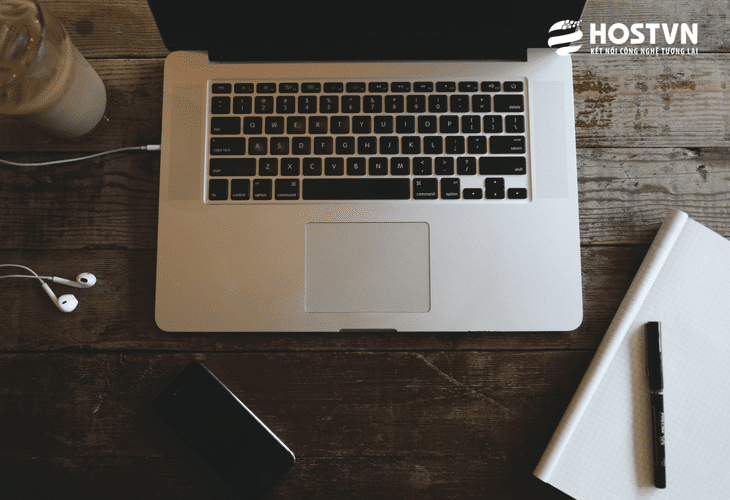Có không ít những khách hàng yêu cầu chúng tôi hỗ trợ chuyển website WordPress sang một tên miền mới. Chúng tôi nghĩ sẽ rất có ích khi chia sẻ điều này trên blog của VINATAR để giúp những người khác muốn làm tương tự. VINATAR xin chia sẻ bài viết làm thế nào để chuyển WordPress sang tên miền mới mà không làm mất thứ hạng SEO của bạn.

Trước khi bạn bắt đầu
Trước khi bạn bắt đầu, chúng tôi muốn nhấn mạnh một vài điều. Quá trình chuyển sang miền mới sẽ tạm thời ảnh hưởng đến thứ hạng công cụ tìm kiếm trên Google và các công cụ tìm kiếm khác điều chỉnh các thay đổi. Hơn nữa, điều này cũng sẽ tạm thời ảnh hưởng đến traffic của bạn. Xin lưu ý rằng điều này là bình thường và điều này xảy ra với tất cả các website khi chuyển sang tên miền mới.
Tuy nhiên, chúng tôi sẽ giới thiệu cho bạn cách di chuyển trang web WordPress sang tên miền mới mà hạn chế đáng kể hiệu ứng SEO tiêu cực, thiết lập chuyển hướng 301 phù hợp và thông báo cho các công cụ tìm kiếm.
Xin lưu ý rằng hướng dẫn này không dành cho việc di chuyển trang web WordPress của bạn sang một web hosting mới.
Cách chuyển trang web WordPress sang tên miền mới mà không làm mất thứ hạng SEO
Trong hướng dẫn này, chúng tôi giả định rằng bạn có thiết lập trang WordPress của bạn trên oldsite.com và bạn đang cố di chuyển nó sang newsite.com. Chúng tôi cũng giả định rằng bạn có một tài khoản web hosting và bạn đã quen thuộc với bảng điều khiển web hosting của mình.
Bạn cũng sẽ cần biết cách sử dụng FTP.
Bước 1: Backup đầy đủ
Trước khi bạn làm bất cứ điều gì, bạn cần lưu ý tạo bản sao đầy đủ của website WordPress. Có rất nhiều plugin và giải pháp cho phép bạn tạo bản sao lưu. Bạn có thể sử dụng VaultPress , BackupBuddy , BackWPup hoặc WordPress sao lưu vào Dropbox
Bước 2: Di chuyển website WordPress
Cài đặt và kích hoạt plugin Duplicator
Điều đầu tiên bạn cần làm là cài đặt và kích hoạt plugin Duplicator trong cài đặt WordPress trên website cũ của bạn. Sau khi được kích hoạt, plugin sẽ thêm mục menu Duplicator vào trong WordPress admin của bạn. Nhấp vào Duplicator menu và bạn sẽ thấy một màn hình giống như bên dưới. Chỉ cần nhấp vào nút tạo để tạo một gói mới.
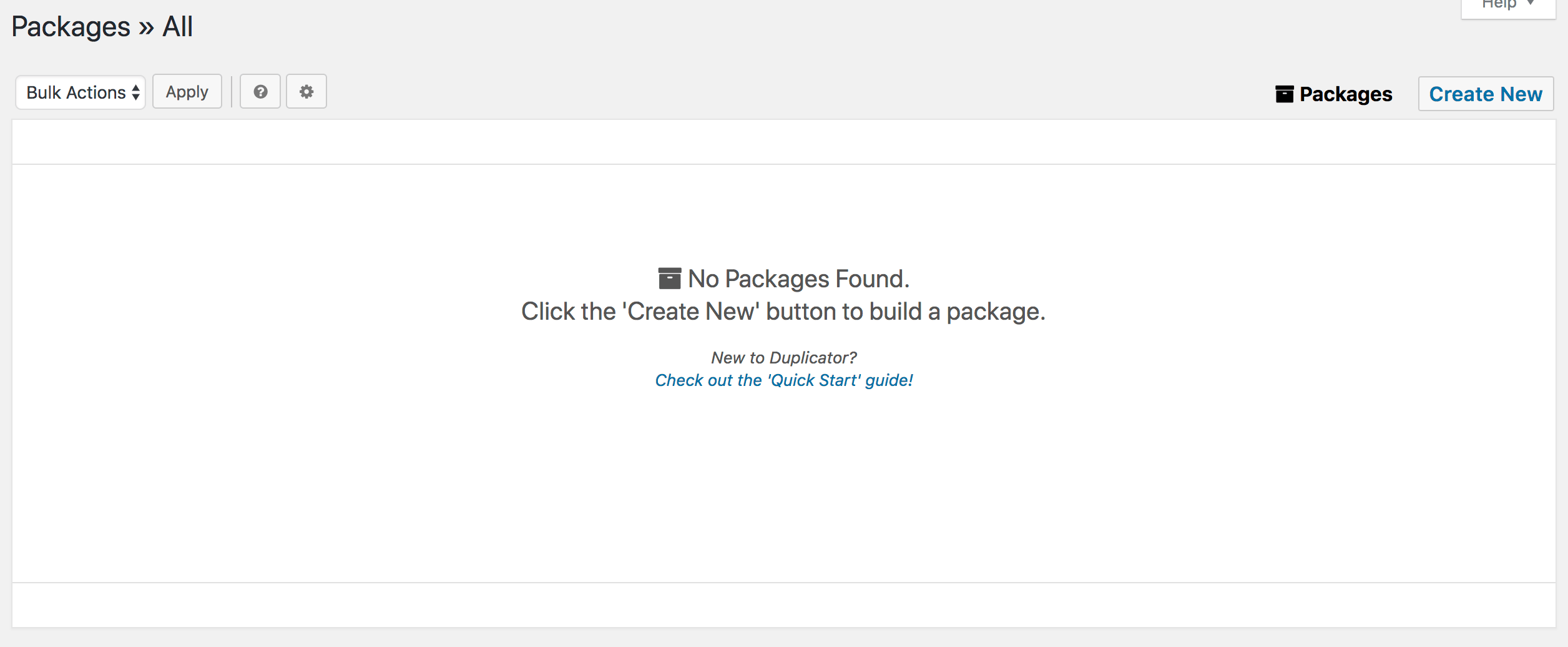
Nhấp vào nút tạo sẽ bắt đầu quá trình sao chép và plugin sẽ yêu cầu bạn đặt tên cho gói của mình. Theo mặc định, nó sẽ sử dụng tên website mới của bạn với một tiền tố ngày tháng, nhưng bạn có thể cung cấp cho nó bất kỳ tên nào bạn muốn. Plugin sẽ bắt đầu tạo một gói zip của cơ sở dữ liệu WordPress và tất cả các tệp của bạn. Quá trình này có thể mất một chút thời gian tùy thuộc vào lượng nội dung bạn có. Khi quá trình hoàn tất, bạn sẽ được đưa đến Duplicator Build Status. Tải xuống cả tệp và trình cài đặt xuống máy tính của bạn.
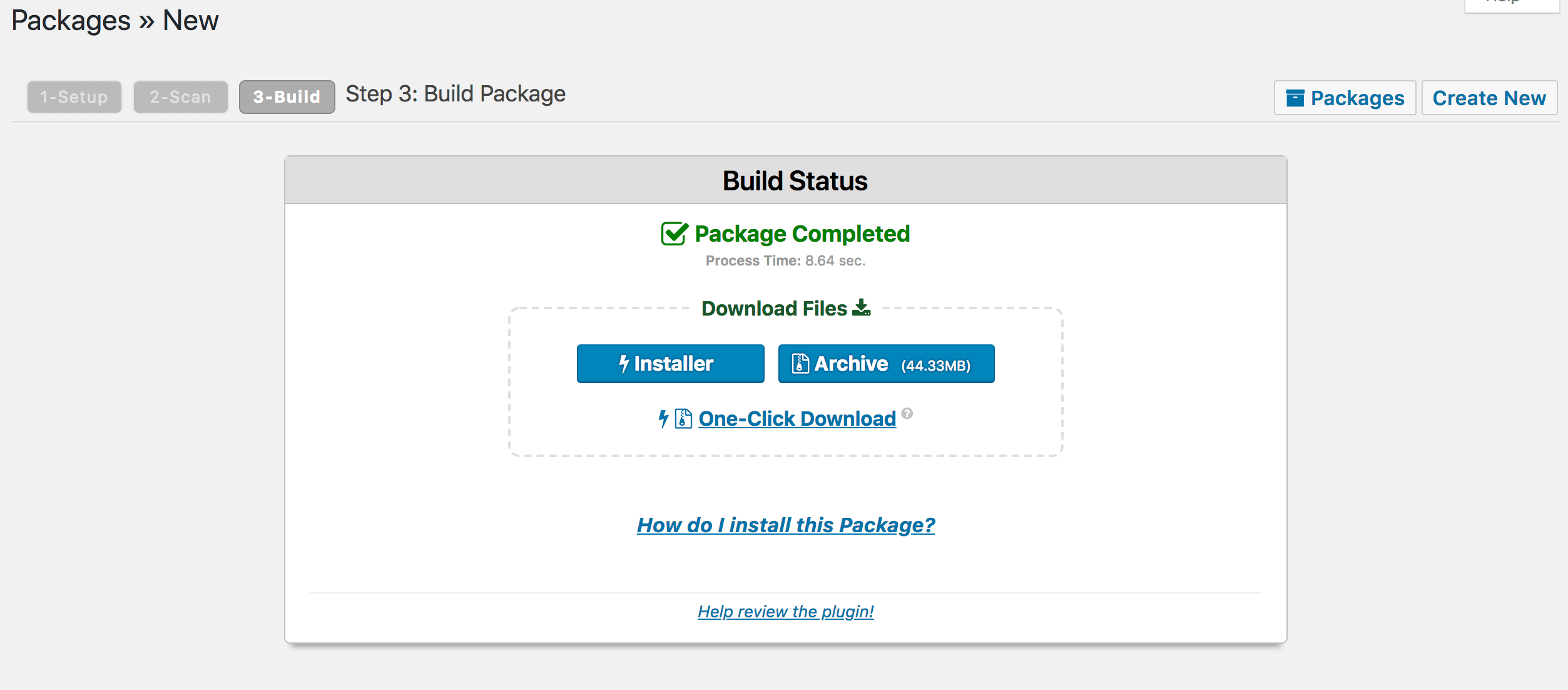
Mở chương trình FTP và kết nối với website mới
Đảm bảo rằng thư mục gốc hoặc thư mục mà bạn muốn sao chép trang web của bạn hoàn toàn trống. Tải lên tệp installer.php và tệp zip gói của bạn vào trang web mới. Sau khi tải lên các tệp, chỉ cần khởi chạy installer.php trong trình duyệt web. Bạn có thể truy cập nó bằng cách vàohttp://www.newsite.com/installer.php
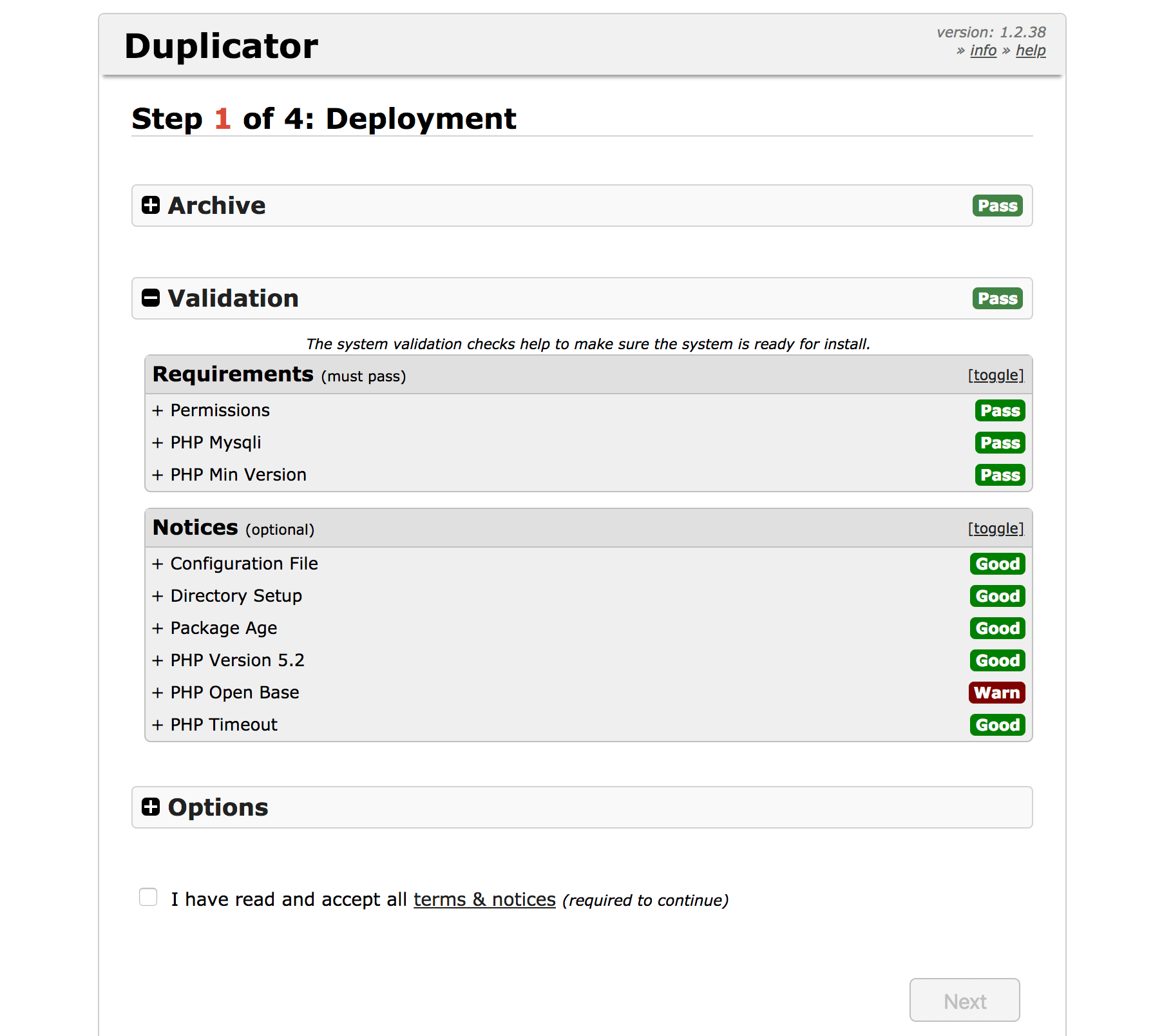
Đọc phần Warn và Notices và chọn hộp có nội dung “I have read and accept all terms & notices”. Tiếp theo bấm vào nút “Next”.
Trình cài đặt sẽ yêu cầu bạn cung cấp thông tin cơ sở dữ liệu cho trang web mới. Đảm bảo rằng cơ sở dữ liệu bạn đang sử dụng trống và không chứa bất kỳ dữ liệu nào bạn cần sau này.
Trình cài đặt sao chép sẽ trích xuất gói zip, cài đặt cơ sở dữ liệu của bạn từ trang web cũ và cài đặt WordPress với các themes và plugin của bạn. Quá trình này có thể mất một chút thời gian tùy thuộc vào độ lớn của trang web của bạn. Sau khi cài đặt xong, plugin sẽ hiển thị cho bạn trang cập nhật.
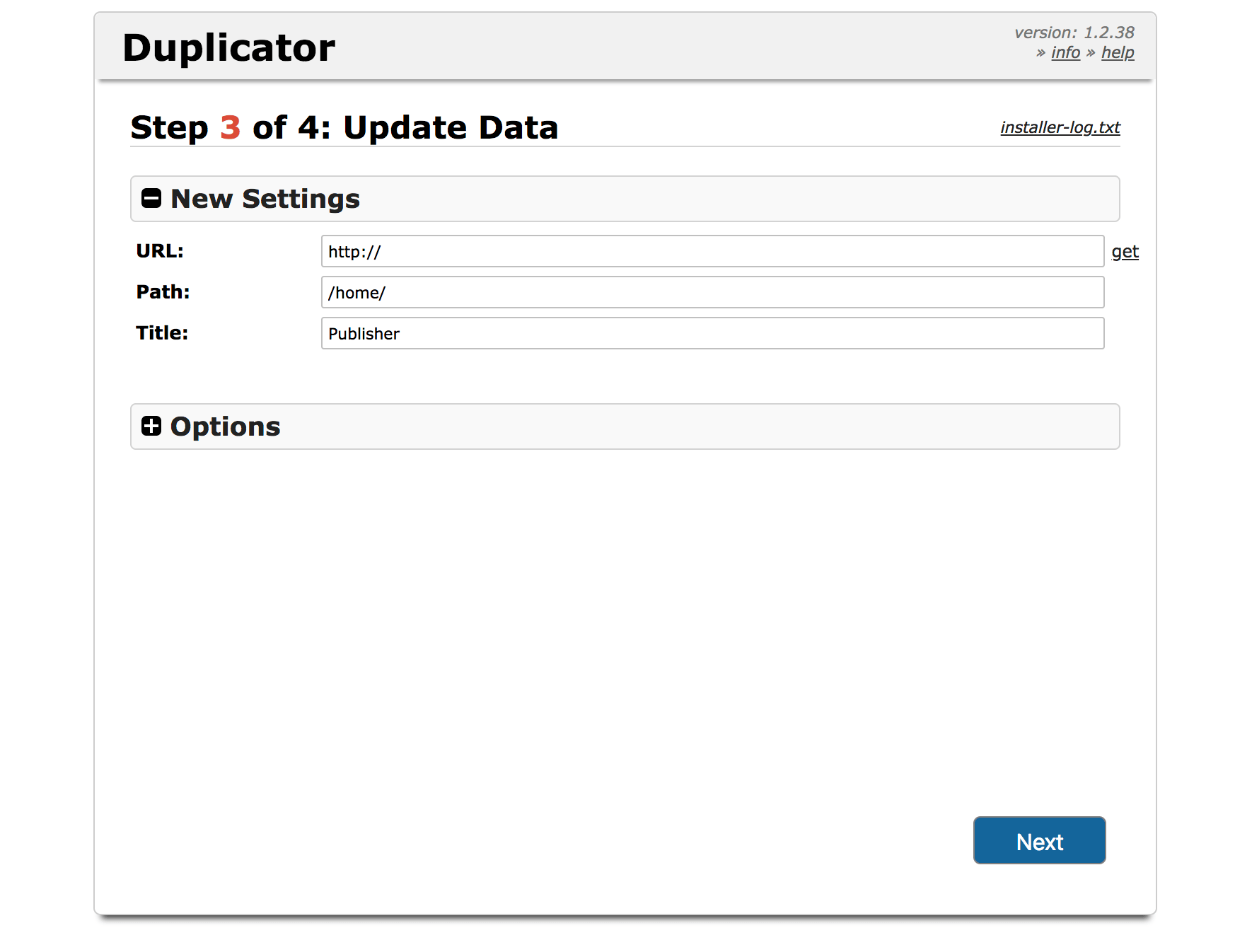
Trên trang cập nhật, bạn sẽ cần cập nhật các URL của mình. Người dùng có thể sửa lại URL mới của mình nếu thấy sai. Sau đó, plugin sẽ thay thế tất cả các phiên bản của tên miền cũ bằng tên miền mới.
Khi toàn bộ quá trình hoàn tất, Duplicator plugin sẽ nhắc bạn thực hiện các bước cài đặt bài đăng. Bước đầu tiên là để lưu lại permalinks WordPress của bạn. Đăng nhập vào quản trị viên WordPress của trang web mới bằng cùng tên người dùng và mật khẩu mà bạn đã có trên trang web cũ. Đi tới Settings » Permalinks trong quản trị viên WordPress của trang web mới và lưu lại.
Sau đó xóa tệp installer.php, installer-data.sql và các tệp trình cài đặt-log.txt khỏi thư mục gốc của bạn bằng FTP.
Kiểm tra trang web mới
Cuối cùng, hãy kiểm tra trang web mới của bạn để biết các liên kết bị hỏng, thiếu hình ảnh, bài đăng và trang. Hãy đảm bảo rằng mọi thứ đang hoạt động và tất cả các chức năng đều có sẵn.
Bây giờ bạn đã chuyển thành công WordPress sang một tên miền khác, nhưng quá trình này chưa phải là hoàn tất. Chúng tôi vẫn phải thêm chuyển hướng 301 thích hợp và thông báo cho các công cụ tìm kiếm để giữ tất cả xếp hạng SEO của bạn.
Bước 3: Thiết lập chuyển hướng 301 vĩnh viễn
Thiết lập chuyển hướng 301 vĩnh viễn rất quan trọng đối với cả trải nghiệm SEO và trải nghiệm người dùng. Điều này cho phép bạn chuyển hướng người dùng và công cụ tìm kiếm đến trang web mới của bạn. Nói cách khác, bất cứ khi nào ai đó truy cập vào một trong các bài đăng hoặc trang cũ của bạn, chúng sẽ được tự động chuyển hướng đến trang web mới của bạn.
Để thiết lập chuyển hướng 301 vĩnh viễn, bạn cần kết nối với trang web cũ của mình bằng FTP và chỉnh sửa tệp .htaccess Điều này sẽ được đặt trong cùng thư mục với thư mục wp-includes hoặc wp-admin của bạn. Mở tệp .htaccess và dán mã sau vào trước:
|
1 2 3 |
|
Lưu ý: Thay thế newsite.com bằng tên miền của bạn trong mã ở trên.
Khi bạn đã áp dụng những thay đổi này, hãy truy cập trang web cũ của bạn. Nó sẽ tự động chuyển hướng bạn đến trang web mới. Nếu không, thì điều đó có nghĩa là chuyển hướng không được thiết lập đúng cách.
Bước 4: Thông báo cho Google về thay đổi
Đăng nhập vào tài khoản Google Webmaster Tools để gửi thay đổi địa chỉ. Về cơ bản, nhấp vào trang web của bạn và xem menu bên trái trong cấu hình. Điều này cho phép bạn thông báo cho Google về trang web mới của bạn và quá trình chuyển. Và bạn phải xác minh trang web mới của mình.
Bước 5: Thông báo cho người dùng
Trong khi chuyển hướng 301, nó rất tốt để thông báo công khai về việc di chuyển trang web. Bạn có thể làm điều này bằng cách viết một bài đăng blog trên trang web mới về sự chuyển tên miền của công ty. Điều này cực kỳ hữu ích. Trước hết, người dùng của bạn có nhiều khả năng nhớ miền mới hơn khi họ đọc về nó. Thứ hai, bạn có thể yêu cầu người dùng của bạn cho bạn biết nếu họ thấy bất kỳ lỗi nào. Hơn nữa, việc này có thể giúp bạn kiểm tra web trong tất cả các loại trình duyệt và hệ thống nhờ người dùng.
Chúng tôi hy vọng rằng hướng dẫn này đã giúp bạn chuyển WordPress của mình sang một tên miền mới và không bị mất thứ hạng SEO và cho chúng tôi biết về trải nghiệm của bạn khi áp dụng nhé!
XEM THÊM:
Cách hiển thị review trang Facebook trong WordPress của bạn
Cách sửa lỗi 500 internal server error trong WordPress DỄ DÀNG
Nguồn bài viết:đươ Sưu tầm trên internet